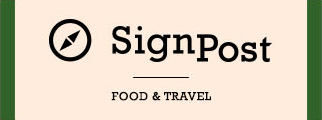U-NEXT(ユーネクスト)の月額料金|支払いや解約の方法も解説
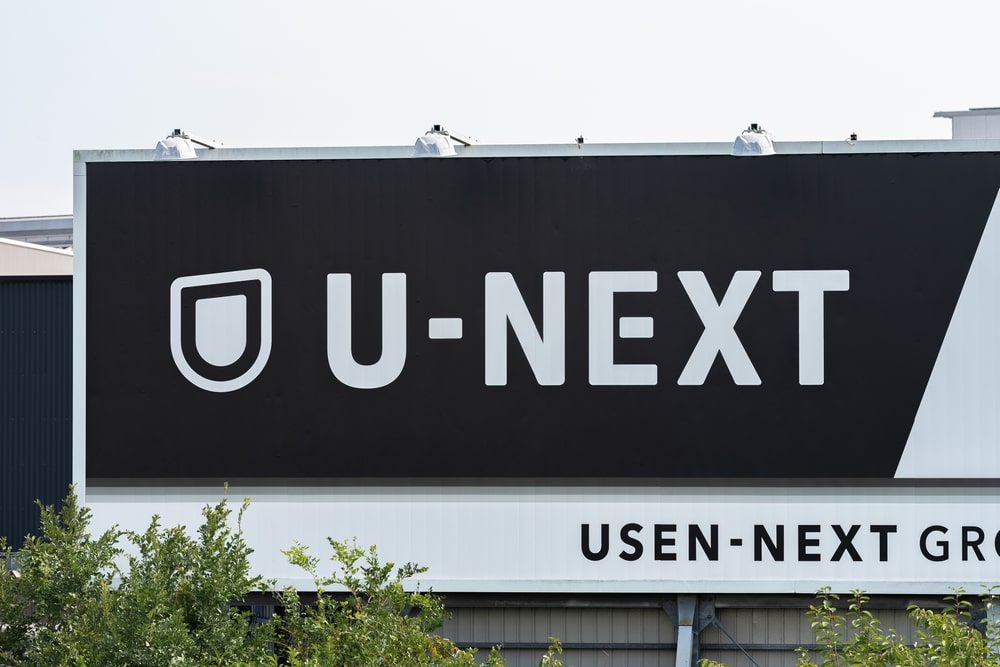
yu_photo / Shutterstock.com
U-NEXT(ユーネクスト)は、映画やドラマ、アニメといった豊富な配信コンテンツを提供しているサブスクリプションサービスである。動画配信サービスの中でも圧倒的な見放題作品数を誇るU-NEXTだが、気になるのはその料金。本記事では、U-NEXTの料金や支払い方法、登録や解約方法を解説する。
U-NEXT(ユーネクスト)の月額料金

出典:U-NEXT
U-NEXTの月額料金は2,189円(税込)。映像作品が見放題であるだけでなく雑誌も読み放題となるが、レンタル作品や書籍、ライブチケットなどの有料商品もあり、月額とは別に料金がかかるため注意が必要である。
しかし、有料商品の購入に使える1,200ポイントが毎月もらえ、最大90日まで持ち越せるメリットもある。ポイントは1ポイント=1円として使える。
以前は動画見放題のみで月額1,639円(税込)の「月額プラン1490」もあったが、現在は申込受付を終了している。
U-NEXT(ユーネクスト)の料金支払い方法

feeling lucky / Shutterstock.com
U-NEXTは、以下の7つの支払い方法に対応している。
- クレジットカード
- キャリア決済
- 楽天ペイ
- Amazon.co.jp
- Apple ID
- GooglePlay
- ギフトコード・U-NEXTカード
ただしそれぞれに注意点などもある。順に紹介していく。
クレジットカード
U-NEXTはクレジットカード決済に対応しており、以下の5種類のブランドが使える。デビットカードには対応していない。
- Visa
- Master Card
- JCB
- アメリカン・エキスプレス
- ダイナースクラブカード
クレジットカードで料金を支払う場合は、クレジットカード番号と有効期限、セキュリティコードを入力してカードを登録する必要がある。有料商品の購入を含むすべての料金の支払いが可能である。
キャリア決済
キャリア決済は、携帯料金と合算して支払いする方法である。U-NEXTでは、以下の4つに対応している。
- d払い
- auかんたん決済
- ソフトバンクまとめて支払い
- ワイモバイルまとめて支払い
d払いはドコモ端末、auかんたん決済はau端末など、それぞれのキャリアの端末で操作してキャリア決済を登録する必要がある。ほかにも、キャリア決済を選択する場合は以下の点に注意が必要だ。
- 楽天モバイルでは利用できない
- 新規契約時にしか選択できない決済方法のため、途中でキャリア決済への変更はできない
- 月額料金の支払いとポイントチャージが可能な決済方法であり、有料作品の購入には事前にポイントをチャージする必要がある
- 一部のテレビでは利用できない
楽天ペイ
楽天会員が利用できるオンライン決済方法で、楽天ポイントが貯められる。楽天カードを登録しておけば、残高がない場合に楽天カードでも決済が可能。楽天ペイにはデビットカードも登録できるため、楽天ペイを通してデビットカード払いもできる。
キャリア決済同様、以下の点に注意が必要である。
- 新規契約時にしか選択できない決済方法のため、途中で変更はできない
- 月額料金の支払いとポイントチャージが可能な決済方法であり、有料作品の購入には事前にポイントをチャージする必要がある
- 一部のテレビでは利用できない
Amazon.co.jp
Amazonのアプリ内課金で決済する方法で、Amazon Fire TVやFire TV Stick、Fireタブレットから登録できる。注意点は以下のとおり。
- U-NEXTからではなく、Amazonからの請求となる
- 月額料金の支払いとポイントチャージが可能な決済方法であり、有料作品の購入には事前にポイントをチャージする必要がある
- ファミリーアカウントの場合、子アカウントの購入制限が適用されず、子どもが勝手に、もしくは誤って有料コンテンツを購入してしまうおそれがある
Apple ID
iPhoneやiPadのアプリを通してApple IDでの決済をすることも可能である。ただしApple IDを決済方法に選択すると、U-NEXTからではなくAppleから請求がくる。
また、Appleの決済サービスを利用するため、月額2,400円(税込)と通常料金より高くなってしまう点にも注意が必要である。
GooglePlay
AndroidOSデバイス上でU-NEXTアプリをインストールし申し込むと、GooglePlay課金による支払い、つまりGoogleアカウントに登録した方法での支払いができる。
ただしGooglePlay決済を選択すると、U-NEXTからではなくGoogleから請求がくる。
ギフトコード・U-NEXTカード
コンビニや家電量販店、オンライン上で購入できるプリペイドタイプのカードで決済する方法もある。クレジットカードを使いたくない人や短期間の契約を考えている人におすすめだ。
ただし見放題タイプとポイントタイプの2種類のみで、月額サービスへの支払いには使えない。先にカードを購入する必要があるため、前払いとなる決済方法である。
U-NEXT(ユーネクスト)の料金支払い方法は変更可能
U-NEXTのホームページのメニュー「アカウント・契約」から「支払い情報の登録・変更」へ進んで手続きをすれば、支払い方法はいつでも変更可能である。
ただし、親アカウントからログインして変更する必要がある点や、前述のようにキャリア決済や楽天ペイは初回の契約時のみ選択可能であり途中で変更できない点には注意が必要だ。
また、支払い方法の変更はアプリからはできない。GoogleChromeなどのブラウザを使ってU-NEXTのホームページにアクセスし、手続きする必要がある。
U-NEXT(ユーネクスト)の無料トライアル登録方法

Monthira / Shutterstock.com
U-NEXTには、公式サイトから申し込みができる。初めて登録する場合は31日間の無料トライアルが適用される。登録の手順は以下のとおり。
1.U-NEXTの公式サイトから「まずは31日間 無料トライアル」にアクセスする
2.ユーザー情報を入力する
3.決済方法を選択する
4.登録完了
無料トライアルを始めた時点で、600ポイント(600円相当)が付与される。U-NEXTには日割り計算がないため、月初に申し込むのがおすすめである。例えば9月25日に無料トライアルをスタートさせると、10月25日までは無料となるが、10月26日から31日までの6日間で1カ月分の料金がかかってしまう。
無料トライアルは1アカウントにつき1回のみであることにも注意したい。
U-NEXT(ユーネクスト)の解約方法と解約料

Littlekidmoment / Shutterstock.com
まず、U-NEXTでは解約と退会(削除)があり、意味が異なるという点に注意が必要である。解約は月額サービスを停止するだけなのに対し、退会はアカウントを削除する操作のため、ポイントも消滅し、購入した作品も観られなくなる。
解約料や違約金はかからない。無料トライアル期間中に解約すれば月額料金も発生しない。ちなみに、アカウントの維持にも費用はかからない。
解約の手続きは、テレビではできない。また、アプリの削除やログアウトでは解約とはならないので注意が必要だ。
解約は申し込み方法によって操作が異なるため、それぞれ手順を解説する。
Amazonデバイスで会員登録した場合
Amazon Fire TVなどから申し込んだ場合は、Amazonサイトにログインした後、以下の順で解約手続きを行う。
「アカウント&リスト」→「アカウントサービス」→「アプリライブラリと端末の管理」→「定期購読」→「U-NEXT」から「アクション」を選択し、「自動更新をオフにする」で解約となる。
iOSアプリで会員登録した場合
AppleIDでの自動課金で料金が支払われる設定になっているため、iOSアプリにログインし、以下の手続きを行う。
右上のアカウントマークを選択し、「アカウント・契約」→「契約内容の確認・解約」→「定額制サービスを停止」→サブスクリプション一覧の画面から「U-NEXT」を選択→「サブスクリプションの編集」の画面で「サブスクリプションをキャンセルする」を選択。
キャンセルを確認するポップアップで「確認」を選択して、「サブスクリプションをキャンセルする」の表示が消えていたら解約できたこととなる。
GooglePlay課金で会員登録した場合
GooglePlayでの自動課金で料金が支払われる設定になっているため、GooglePlay管理画面での操作が必要となる。Playストアアプリを起動し、以下の手続きを行う。
右上のアカウントボタンを選択し、「お支払いと定期購入」→「定期購入」→「U-NEXTアプリ」→「定期購入を解約」→「解約の理由」を1つ選択→「次へ」→「定期購入を解約」で解約となる。最後に「キャンセルされました」と表示が出ることを確認しよう。
その他の方法で会員登録した場合
U-NEXTの公式サイトや対応テレビ上から申し込みをした場合の解約は、U-NEXTのWebサイトで行う。サイトにログインし、以下の手続きが必要となる。
メニューから「アカウント・契約」を選択し、「契約・決済情報」→「契約内容の確認・解約」→「ご契約中のサービス」で解約するサービスの「解約手続き」を選択、解約前の案内を確認して「次へ」を選択し、アンケートに回答して「解約する」で解約となる。
U-NEXT(ユーネクスト)の料金に関するよくある質問

sdecoret / Shutterstock.com
U-NEXTの料金に関してよくある質問は次のとおり。
- 安く利用する方法はないのか
- 学割の料金プランはないのか
それぞれ回答する。
U-NEXT(ユーネクスト)を安く利用する方法はある?
U-NEXTにはファミリーアカウントがあり、1つの契約でアカウントを無料で3つ追加できる。家族4人で利用すれば、1人当たりの月額料金が約550円とお得になる。
また、退会でアカウントを削除すると購入済みの作品やポイントも消えてしまうが、解約ならポイントや購入済みの作品はそのまま残る。そのため、あまり利用しない月は解約しておくことも有効である。
U-NEXT(ユーネクスト)に学割はある?
U-NEXTに学割の料金プランはない。ファミリーアカウントを作成するか、学割の料金プランがあるAmazonプライムビデオ(Prime Student)などを利用する方法もある。
月額料金は2,189円|新作も観たい方におすすめのU-NEXT
U-NEXTの月額料金は2,189円(税込)で、動画や雑誌が読み放題となっている。毎月付与される1,200ポイント(1,200円相当)を利用すれば、新作も観られる。無料トライアルへの登録は月初に行い、充実したコンテンツをよりお得に楽しもう。